پروتکل SSH ابزاری مناسب برای اتصال به سرور از طریق یک مسیر امن در یک شبکه می باشد این عبارت از نام Secure Shell گرفته شده است که به معنی پوسته امن است.
نرم افزار putty یکی از معروفترین نرم افزارها است که به خوبی این امکان را برای شما فراهم می آورد. چنانچه سرور مجازی یا اختصاصی دارید، با استفاده از پروتکل SSH می توانید آن را بطور کامل مدیریت کنید.
در شروع کار برای اتصال به SSH از طریق ویندوز نرم افزار Putty را دانلود نمایید. این نرم افزار نیازی به نصب ندارد و بلافاصله پس از دانلود آماده ی اجرا شدن خواهد بود.در صفحه ای که برای دانلود به شما ارائه شده ممکن است لینک های متعددی جهت دانلود وجود داشته باشد، از این میان این لینک ها فقط نرم افزار PUTTY را دریافت نموده و آن را اجرا نمایید.
نرم افزار را باز کنید. آدرس آی پی را در کادر Host Name or IP Address و پورت اتصال به SSH بطور پیشفرض پورت 22 می باشد را در کادر Port وارد نموده و با کلیک بر روی open وارد قسمت ترمینال نرم افزار شوید.
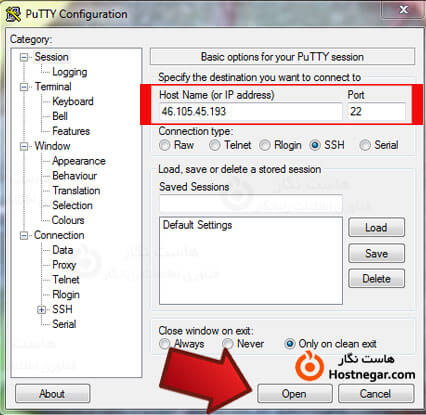
در صورتی که پیام امنیتی PuTTY Security Alert برای شما به نمایش در آمد روی yes کلیک کنید تا مراحل ادامه پیدا کند.
یک پنجره سیاه رنگ باز می شود و شما می بایست نام کاربری خود که معمولا root است را وارد نمائید، پس از آن با وارد کردن رمز عبور و فشردن کلید Enter ، به سرور خود متصل خواهید شد و می توانید با استفاده از دستورات لینوکس به تنظیمات مورد نظر خود بپردازید.
هنگام وارد نمودن پسورد یا رمز عبور، هیچ کاراکتری در صفحه ترمینال نرم افزار دیده نمیشود. بنابراین با خیال راحت نسبت به تایپ باقی کاراکترها اقدام کنید و سپس دکمه Enter را بفشارید.
چنانچه می خواهید پسوردی را که از جای دیگر کپی نموده بودید را در محیط نرم افزار Paste کنید، کافیست از کلیک راست ماوس استفاده کنید. کلیک راست در این نرم افزار نقش Paste را بازی می کند.
در صورت ورود موفق، خط فرمان به عبارتی مشابه username@hostname [~] # تغییر خواهد کرد و ssh منتظر دریافت دستورات شما خواهد بود.
همچنین اگر سرور شما برای اتصال به SSH نیازمند جفت کلید های خصوصی و عمومی است، در نوار سمت چپ برنامه با کلیک بر روی + پشت SSH و سپس مراجعه به زیر منوی Auth میتوانید برنامه را جهت استفاده از Private Key خود نیز آماده نموده و به شکلی امن تر به سرور متصل شوید.
دستورات پرکاربرد SSH
پوشهcd
رفتن به پوشه مقصد
---------------------------------------------
~cd
رفتن به دایرکتوری خانه
---------------------------------------------
..cd
رفتن به پوشهای با سطح بالاتر
---------------------------------------------
pwd
نشان دادن مسیر کامل پوشه جاری
---------------------------------------------
ls
لیست تمام پوشه های و فایل های یک پوشه
---------------------------------------------
cp file newfile
کپی و تغییر نام فایل.
---------------------------------------------
cp file directory/file
کپی فایل به پوشهای دیگر
---------------------------------------------
mv file directory/file
انتقال کامل یک فایل به پوشه ای دیگر
---------------------------------------------
mv directory1/ alldirectory
انتقال یک پوشه به پوشهای دیگر
---------------------------------------------
../mv directory
انتقال یک پوشه به سطح بالاتر
---------------------------------------------
rm file1
حذف یک فایل
---------------------------------------------
*rm
حذف تمامی فایل های درون یک پوشه
---------------------------------------------
پسوند*.rm
حذف تمامی فایل های با پسوند خاص
---------------------------------------------
mkdir directoryname
ساخت یک دایرکتوری
---------------------------------------------
chmod permission filename
تغییر سطح دسترسی یک فایل
chmod 777 config.php
---------------------------------------------
chown owner:owner filename
تغییر مالک یک فایل
chown admin:admin config.php
---------------------------------------------
wget filename
دانلود آدرس اینترنتی در مسیر فعلی
---------------------------------------------
w
مشاهده لود سرور بصورت یک لحظهای
---------------------------------------------
top
مشاهده لود سرور بصورت مداوم
---------------------------------------------
exit
خروج از محیط نرم افزار



